Nous avons commencé à aborder ce sujet lors de la description des fonctionnalités de la première partie de cet article parue dans le précédent numéro du magazine. Un nouveau client de réunions virtuelles est disponible avec OCS 2007 : Microsoft Office Live Meeting 2007. Ce client permet de participer à
Réunions virtuelles interactives
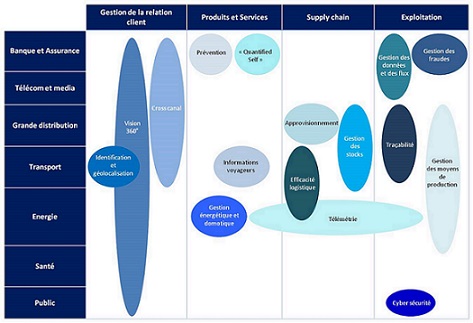
la fois aux conférences délivrées par le service d’hébergement chez Microsoft et aux conférences hébergées par l’environnement interne OCS 2007 de l’entreprise. Ainsi, quel que soit le lien vers la conférence, reçu par un utilisateur, l’interface sera la même et facilitera ainsi la prise en main d’un tel outil.
Vous avez la possibilité d’installer un add-in sous Outlook afin de planifier des téléconférences ou des réunions Live Meeting. La planification d’une téléconférence lance le client Office Communicator 2007. En général, on utilise ce type de rendez-vous pour une réunion vocale bien que l’on puisse par la suite utiliser l’ensemble des moyens de communication disponibles sous Office Communicator 2007. Une réunion Live Meeting est en général, plus évoluée car en lançant directement le client Live Meeting, l’organisateur prévoit de rendre la réunion plus interactive.
En effet, l’organisateur peut :
• Partager en lecture seule, un ou plusieurs documents comme des présentations Microsoft PowerPoint,
• Partager un programme exécuté sur son ordinateur (pour faire des démonstrations par exemple),
• Partager tout ou partie de son bureau,
• Lancer un tableau blanc afin d’écrire ou dessiner en direct pendant la conférence,
• Lancer un sondage pour recueillir l’avis des participants,
• Lancer une page Web ou un fichier texte. Voir Figure 4. Il est à noter que même si vous avez commencé votre réunion sous un format téléconférence (Office Communicator 2007), il est possible à tout moment, de basculer sur une réunion plus interactive de type Live meeting si le besoin s’en fait sentir.
La capture ci-dessous d’une session Live Meeting permet de voir que cette application est composée de différentes fenêtres dont chacune peut être fixe ou mobile en fonction de vos préférences. Elles apparaissent ou disparaissent par simple pression sur un item de la barre de menu.
• La fenêtre « contenu » permet de gérer les différents partages que nous venons de citer,
• La fenêtre « participants » sert à gérer les participants présents ou à en inviter de nouveaux. Vous pouvez également donner des autorisations à des participants comme la modification du contenu de la session Live Meeting ou téléchargement de ce même contenu. Si vous souhaitez faire une simple présentation sans être interrompu par un des participants, vous avez la possibilité de désactiver l’ensemble des micros des participants.
Téléchargez cette ressource

Rapport mondial 2025 sur la réponse à incident
Dans ce nouveau rapport, les experts de Palo Alto Networks, Unit 42 livrent la synthèse des attaques ayant le plus impacté l'activité des entreprises au niveau mondial. Quel est visage actuel de la réponse aux incidents ? Quelles sont les tendances majeures qui redessinent le champ des menaces ? Quels sont les défis auxquels doivent faire face les entreprises ? Découvrez les top priorités des équipes de sécurité en 2025.
Les articles les plus consultés
Les plus consultés sur iTPro.fr
- Les risques liés à l’essor fulgurant de l’IA générative
- Pourquoi est-il temps de repenser la gestion des vulnérabilités ?
- Reporting RSE : un levier d’innovation !
- De la 5G à la 6G : la France se positionne pour dominer les réseaux du futur
- Datanexions, acteur clé de la transformation numérique data-centric










